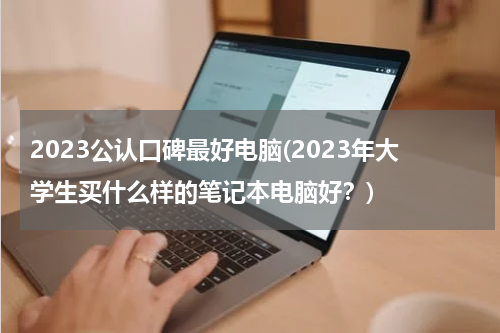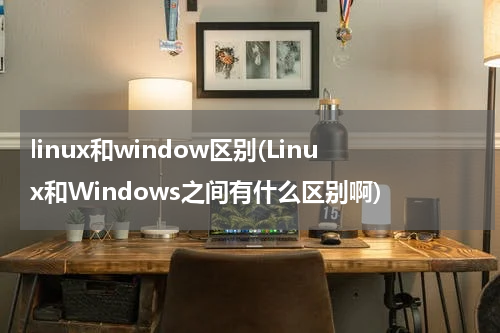Word2010确实没有A5纸张大小选项,而Word2016也没有B5纸张大小选项。请注意,这些步骤适用于Word2010和Word2016的Windows版本。

Word 2010 确实没有 A5 纸张大小选项,而 Word 2016 也没有 B5 纸张大小选项。但是,您可以通过以下步骤手动设置 A5 或 B5 纸张大小:
在 Word 2010 中设置 A5 纸张大小:
1. 点击页面布局选项卡。
2. 在页面设置组中,点击大小按钮,然后选择更多纸张大小选项。
3. 在“页面设置”对话框中,选择“纸张”选项卡。
4. 在“纸张大小”下拉菜单中,选择“自定义大小”选项。
5. 在“纸张”对话框中,输入 A5 的宽度和高度(例如:宽度 148mm,高度 210mm)。
6. 点击“确定”按钮应用设置。
在 Word 2016 中设置 B5 纸张大小:
1. 点击布局选项卡。
2. 在页面设置组中,点击大小按钮,然后选择更多纸张大小选项。
3. 在“页面设置”对话框中,选择“纸张”选项卡。
4. 在“纸张大小”下拉菜单中,选择“自定义大小”选项。
5. 在“纸张”对话框中,输入 B5 的宽度和高度(例如:宽度 176mm,高度 250mm)。
6. 点击“确定”按钮应用设置。
请注意,这些步骤适用于 Word 2010 和 Word 2016 的 Windows 版本。如果您使用的是 Mac 版本的 Word,设置纸张大小的步骤可能略有不同。